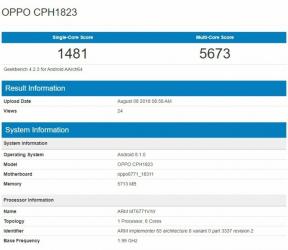पॉवरपॉइंट प्रस्तुतियों को कीनोट में कैसे बदलें
अनेक वस्तुओं का संग्रह / / August 05, 2021
एक दशक पहले, जब कंप्यूटर फैंसी गैजेट्स हुआ करते थे, किसी विशेष कार्य को करने के लिए अनुप्रयोगों के विकल्प सीमित थे। हालाँकि, इन दिनों एकल अनुप्रयोग का उपयोग करने के लिए कई मंच हैं। उदाहरण के लिए, प्रस्तुति बनाना MS Powerpoint तक सीमित नहीं है। अब, प्रस्तुतिकरण बनाने, प्रस्तुत करने और साझा करने के लिए स्लाइड, कीनोट जैसे विभिन्न मंच हैं। सबसे अच्छी बात यह है कि ये सभी एप्लिकेशन एक दूसरे की फ़ाइल एक्सटेंशन का समर्थन करते हैं। इसका मतलब है कि हम एक एप्लिकेशन पर बनाई गई प्रस्तुतियों को आसानी से दूसरे में बदल सकते हैं।
किस गाइड में, इस बारे में बात करते हुए, मैं आपको बताऊंगा कि कैसे पॉवरपॉइंट प्रेजेंटेशन को कीनोट में बदलें. आम तौर पर, अधिकांश लोग उन अनुप्रयोगों के साथ सहज होते हैं जो वे लंबे समय से उपयोग कर रहे हैं। कुछ विंडोज ओएस पर काम करना पसंद करते हैं जबकि कुछ धार्मिक रूप से एप्पल डिवाइस से चिपके रहते हैं। हम मान लेंगे कि विंडोज उपयोगकर्ता एमएस पावरपॉइंट में एक प्रस्तुति बनाने के लिए करेंगे। लेकिन अगर उन्हें एक Apple डिवाइस पर अपनी प्रस्तुति देनी होती है, जब उनके पास PowerPoint संगत मशीन नहीं होती है, तो वे क्या करते हैं?
शुक्र है कि macOS पर कीनोट प्रस्तुति एप्लिकेशन pptx एक्सटेंशन के साथ प्रोजेक्ट फ़ाइलों का समर्थन करेगी। इसका अर्थ है कि ये उपयोगकर्ता अपने PowerPoint प्रस्तुतियों को Keynote की फ़ाइल एक्सटेंशन में बदल सकते हैं। आइए देखें कि इस रूपांतरण को pptx से कुंजी तक कैसे ले जाया जाए।

PowerPoint प्रस्तुतियों को Keynote में कैसे बदलें
PowerPoint प्रस्तुतियों को मुख्य ऐप में बदलने की प्रक्रिया काफी सरल है। यहाँ है आपको क्या करने की जरूरत है।
- अपने मैक पर फ़ोल्डर खोलें जहां आपने pptx के विस्तार के साथ PowerPoint प्रस्तुति फ़ाइल को रखा है।
- क्लिक करें फ़ाइल > संपादित करें > KeyNote में खोलें
- कीनोट प्रोग्राम में फ़ाइल खुलने से पहले, आपको कुछ चेतावनी दिखाई देगी
- कीनोट पावरपॉइंट के कुछ मूल फोंट का समर्थन नहीं करेगा जो आपने प्रोजेक्ट में उपयोग किए हैं। इससे प्रस्तुति की सामग्री अलग दिखेगी जो अवांछनीय है।
- हालांकि, अच्छी बात यह है कि आप अभी भी लापता फोंट की जगह ले सकते हैं। सबसे पहले, आपको यह जानना होगा कि फोंट गायब हैं।
- उस क्लिक को जानने के लिए प्रदर्शन बगल में इस प्रस्तुति में फोंट गायब हैं।
- अगले संवाद में जो पॉप-अप होगा, आप देख सकते हैं कि किन फोंट को प्रतिस्थापन की आवश्यकता है। वे एक के साथ प्रकाश डाला जाएगा पीला विस्मयादिबोधक चिह्न.
- पर क्लिक करें तीर का चिह्न संबंधित फोंट को प्रतिस्थापन की आवश्यकता होती है, संभावित फोंट के ड्रॉप-डाउन मेनू को ट्रिगर करने के लिए जो कीनोट के समर्थन वाले फोंट को प्रतिस्थापित नहीं कर सकता है।
- प्रतिस्थापन फ़ॉन्ट का चयन करें और क्लिक करें फ़ॉन्ट्स बदलें
- फिर कीनोट की फ़ाइल नाम एक्सटेंशन क्लिक में नई फ़ाइल को सेव करने के लिए फ़ाइल > सहेजें
ध्यान दें
आपको अपनी चैट को एक बार फिर से बनाना पड़ सकता है। अन्यथा, आप अपने चार्ट / ग्राफ़ का स्क्रीनशॉट ले सकते हैं और इसे कीनोट में एक छवि के रूप में उपयोग कर सकते हैं।
बस। आपकी पावरपॉइंट प्रस्तुति अब फोंट के लिए पूर्ण समर्थन के साथ मुख्य ऐप पर चलने के लिए तैयार है। अगर आपको किसी भी मैकबुक पर pptx फाइल खोलनी है, तो पावरपॉइंट प्रेजेंटेशन को कन्वर्ट करने के लिए ऊपर दिए गए चरणों का पालन करें और आप जाना अच्छा होगा।
आगे पढ़िए,
- प्रस्तुति को बेहतर बनाने के लिए PowerPoint में ज़ूम कैसे करें
- PowerPoint में स्लाइड का आकार कैसे बदलें
स्वयंवर एक पेशेवर तकनीकी ब्लॉगर है, जो कंप्यूटर एप्लीकेशन में मास्टर्स डिग्री के साथ है और Android विकास के साथ अनुभव भी रखता है। वह स्टॉक एंड्रॉइड ओएस के एक कट्टर प्रशंसक हैं। तकनीकी ब्लॉगिंग से, उन्हें गेमिंग, यात्रा और गिटार बजाना / सिखाना पसंद है।